Image-Pro-Plus分析微粒粒径操作过程简要概述
- 格式:pdf
- 大小:831.98 KB
- 文档页数:9

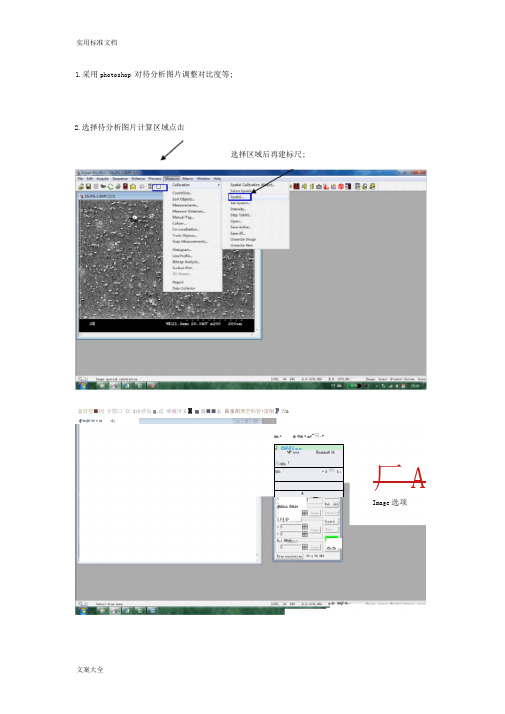
1.采用photoshop 对待分析图片调整对比度等;2.选择待分析图片计算区域点击 选择区域后再建标尺;Q ■ill'1*- ? *5 /l! 金日空■因 介罰□ ◎ $由涉虫a 氐 博城卅玉H m 器■■去 曲童胡珊空归皆•雷削P 刃& fafict l*Li«>|l l>L : eeui f.n. avj ».j Offiss 'S 1L I *I4 ■rdnhrM 11竦«MM:aUhK :厂 • 1 呻.1 .g■i - ■ ->■ - ir--屈.F n-:-n厂AImage 选项new3.设置标尺点击Image 选项设置标尺数值閃■ ' ■刁:乔;+ ” 4 |f 岭抻4. Apply 后close标尺创建完毕,以后使用选择标尺5.下面等分格q iwwzm" IT ・JAIL IS Fl 務舸昭,1 - S|L口_ fl-Ml-Hi ifl I 1BOZ 4 +9 «L D.infl.«&£ l,tt 12F1 Bb jijilL-M >^hl>6•点Grid设置单元大小7.设置完点击applyE E 卫岳■自£罰□ o 色曲Q 鱼也g 谢址州基關韓节■■丢4■胡理BIIL 检富Fl :曲币厨8. Apply 后 点击 create maskQ1M 和 k%7ll.j*Jr.丄»1WE!*'l tra -?LI.JfcV K-Ul.管平-A ・!y •…r r▼ 打L、C i f\*-- 亠 __.. _u ・ n-T_ »f >k],ilTB^34n f ii-al J Mdar [i \[^_ j i £ri as MUU EffiK AM M «L D. Ifia^au H.il 12F1 BL JOO J ;j-n-i» >^ua:>M ■ mo 口 亠小%1 鼻 4 I9iH9.激活mask窗口10.选择合适标尺Q 1 ■ I ■ | H H H Aiqjiw S«Hpnn Enhinn Knifaaa bltgaapra 'M MHI Wfi ndm HdpEE 面g翻口O冬备肚生社R训肚M芳霸本笄c目》松申闵IL皙審n隣朿耳^W5*2**^時StfslowIVU 、、 hltin虬it Uli g11.点击count size 键q Ip戸* tlE•451) I B^IL習#R瞬科革a 03吕■面「附□ 口冷醫才丸七Q Ul IX « B9 ttt嗚1|!-V 1 3.W Q ■i.pr,irr .i_-口__ 4|| 町Sri ids a 寻阻_9« lifiM.1a iitn«£G Mi fl.H. UFl BL xa皿』W;! Hfm >^iua:>仃TT 暂■ l・^包・41 *12.点击select range 键i£ a 岳ta白「尉口。

如何用ImageJ和Origin,轻松测量纳米粒粒径及做粒径分布
图
介绍
制剂的电镜图,是我们在论文或者实验中经常见到的图。
所以,我们今天的教程是如何使用ImageJ对电镜图中的纳米粒进行粒径的整体测量,以及如何使用Origin对其进行作图。
软件
ImageJ
Origin 2019b
图文教程
此教程分为两个部分,首先使用ImageJ进行粒径的测量,然后使用Origin 进行作图。
ImageJ粒径测量1. 使用ImageJ打开图片
2. 使用直线工具,标记标尺
3. 设定标尺:菜单栏-Analyze-Set scale
4. 只需要写上右下角的标尺的单位,点击OK,就会发现图片上方变化了
5. 然后点击ROI manger
6. 然后我们在粒子的直径上画一个横线,点击add it。
可以点击显示
全部和标记,这样标记了的就可以显示出来,避免二次标记,这里我选择20个用来演示。
7. 点击测量
8. 所有的长度就显示出来了
Origin作图1. 打开origin,复制进来所有所测量的粒径数据
2. 选中数据,点击作图(选择分布图)
3. 我们来看一下形成的基础图
4. 对其美化一下
5. 最后,我们可以将两幅图组合在一起。

i m a g e-p r o-p l u s教程-CAL-FENGHAI.-(YICAI)-Company One1Image pro plus 教程1. 打开图片:打开软件双击图标,弹出窗口点击OK就行了。
进入软件,会弹出:直接叉掉。
打开图片点击工具栏第一的图标“open document”选择图片:界面变成这样:↓2. 设置标尺设置标尺点击”Measure”→Calibration(标度)→Spatial,弹出设置标尺的对话框(如下图)Spatial Calibration。
给标尺命名点击对话框右下角“From resolution”,见上图,将标尺命名为所选图片的名称,也可以点击“Name”右边的下拉箭头(见上图),选择已有的标尺(加入你的SEM图是5W倍的,而你之前处理过5W倍的图片,建立过5W倍的标尺,那么你就可以在下拉菜单里直接找出那个标尺)设置标尺长度点击“Image”,出现一个白色的标尺,见下图,和“Scaling”对话框,在“Scaling”对话框内输入1(对应图片的标尺是1um,如果你的图片标尺是100nm的话,此处应输入100)鼠标右键点击,将标尺拖到图片标尺的位置,见下图。
并调整标尺大小,使之与图片标尺一样大小。
在“Scaling”对话框内点击“OK”。
回到“Spatial Calibration”对话框。
设置标尺单位下面要设置标尺的单位。
因为我们选择的图片标尺是1um,这里我们要选择um 为单位。
点击“Spatial Calibration”对话框里的“Unit”下拉箭头,出现很多单位,其中um和nm是我们常用的。
如果你的标尺单位是nm,这里就要选择nm。
如下图所示:将标尺应用到图片上以上,我们设置好了标尺的长度和标尺单位,下面我们将标尺应用到我们的图片上面:在“Spatial Calibration”对话框点击“Apply”,再点击“Mark”,出现“Spatial Calibration Marker”对话框。

Image pro plus 教程1. 打开图片:1.1 打开软件双击图标,弹出窗口点击OK就行了。
进入软件,会弹出:直接叉掉。
1.2 打开图片点击工具栏第一的图标“open document”选择图片:界面变成这样:↓2. 设置标尺2.1 设置标尺点击”Measure”→Calibration(标度)→Spatial,弹出设置标尺的对话框(如下图)Spatial Calibration。
2.2 给标尺命名点击对话框右下角“From resolution”,见上图,将标尺命名为所选图片的名称,也可以点击“Name”右边的下拉箭头(见上图),选择已有的标尺(加入你的SEM图是5W倍的,而你之前处理过5W倍的图片,建立过5W倍的标尺,那么你就可以在下拉菜单里直接找出那个标尺)2.3 设置标尺长度点击“Image”,出现一个白色的标尺,见下图,和“Scaling”对话框,在“Scaling”对话框内输入1(对应图片的标尺是1um,如果你的图片标尺是100nm的话,此处应输入100)鼠标右键点击,将标尺拖到图片标尺的位置,见下图。
并调整标尺大小,使之与图片标尺一样大小。
在“Scaling”对话框内点击“OK”。
回到“Spatial Calibration”对话框。
2.4 设置标尺单位下面要设置标尺的单位。
因为我们选择的图片标尺是1um,这里我们要选择um为单位。
点击“Spatial Calibration”对话框里的“Unit”下拉箭头,出现很多单位,其中um和nm是我们常用的。
如果你的标尺单位是nm,这里就要选择nm。
如下图所示:2.5 将标尺应用到图片上以上,我们设置好了标尺的长度和标尺单位,下面我们将标尺应用到我们的图片上面:在“Spatial Calibration”对话框点击“Apply”,再点击“Mark”,出现“Spatial Calibration Marker”对话框。
如下图:Style:表示标尺样式,我一般用第一个。
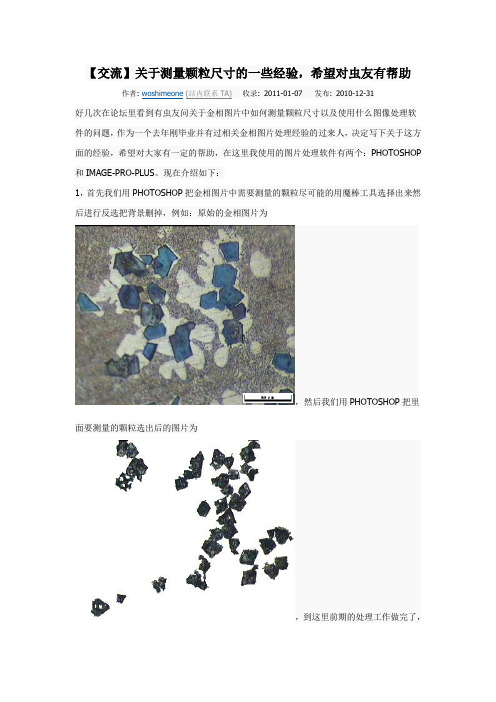
【交流】关于测量颗粒尺寸的一些经验,希望对虫友有帮助作者: woshimeone(站内联系TA)收录: 2011-01-07 发布: 2010-12-31好几次在论坛里看到有虫友问关于金相图片中如何测量颗粒尺寸以及使用什么图像处理软件的问题,作为一个去年刚毕业并有过相关金相图片处理经验的过来人,决定写下关于这方面的经验,希望对大家有一定的帮助,在这里我使用的图片处理软件有两个:PHOTOSHOP 和IMAGE-PRO-PLUS。
现在介绍如下:1,首先我们用PHOTOSHOP把金相图片中需要测量的颗粒尽可能的用魔棒工具选择出来然后进行反选把背景删掉,例如:原始的金相图片为,然后我们用PHOTOSHOP把里面要测量的颗粒选出后的图片为,到这里前期的处理工作做完了,下面我们将使用IMAGE-PRO-PLUS来进行相应的颗粒尺寸测量2,首先打开IMAGE-PRO-PLUS,选择COMPLETE点OK,进入软件后点DONE,然后点,打开你刚用PHOTOSHOP处理后的图片,点这个图标对金相图片进行处理(可以使金相中的颗粒看的更加清楚,处理完后点击图标然后会弹出个对话框,这里有三个选项,一般你的颗粒是暗色的,背景是白色的话就选择DAR K这个选项,反之也行,择好后点COUNT按键,这样软件就会自动给你金相图片中的颗粒进行编号。
如图,进行完编号后我们就开始来进行相应的测量了。
3,在2中弹出的对话框里选择MEASURE按键,选择下拉列表中的SELECT MEASUREMENTS,弹出对话框,在下拉列表中选择你要测量的各项数据,如果是测量颗粒尺寸的话一般选择AREA(颗粒面积)、p erimeter(颗粒的周长)、DIAMETER(MEAN)(颗粒平均尺寸)(一般不建议选这项,因为用软件测出的颗粒尺寸值会有误差,后面会讲)。
选好后如图,然后点下面的MEASURE,这样软件就会自动测量。
点完MEASURE后刚才的对话框会自动关闭,然后我们回来刚才的那个COUNT/SIZE对话框,选择对话框上面的VIEW按键,选择里面的MEASUREDATA,这样就会出现刚才我们测量的那些颗粒的相关数据,如图,金相图片中选择的颗粒的相关数据都在里面(面积,周长,颗粒平均尺寸),然后我们只要把这些数据导出就行,选择OPTIONS,选择里面的导入EXCEL,点OK,然后新建个空白E XCEL,用右键复制就行,这样刚才测量的数据都在EXCEL里面了。
分析测量图象软件Imagepro-Plus教程一、入门Imageproplus(IPP)的主要用途是分析测量图象。
本人使用该程序进行生物图象分析有一段时间,写此帖的主要目的还是与大家交流使用心得,并总结一下使用方法。
如果你是刚接触IPP,最好先从本帖看起,并同时打开你电脑上的IPP程序照着操作。
学会一个软件需要花一段时间的,两分钟不可能学会。
两小时也太短。
但我相信,照着我这几个帖子作下来,至少是可以用IPP干一点事情了。
打开IPP后的界面是这样的,该从何处下手呢?既然是处理图片,当然是先要打开一张要处理的图片嘛这张照片中的黄色部分是免疫组化染色的阳性表达成分。
处理目标是通过测量图片中黄色部分的"黄"度来反映相应蛋白表达的的“量”。
对该图片进行观察,可以看到图片中主要有三种主要颜色,一是染成蓝色的细胞核,二是呈现出黄色的胞浆,三是细胞间的空隙区域,呈现出浅蓝色,是为背景。
所以首先要把图片中呈现黄色的区域给挑选出来,这部分区域是我们最感兴趣的地方,叫作AOI(area of interest)。
AOI是IPP中最有用最重要的概念。
如何能够准确地选取AOI就是使用IPP的关键操作。
一旦准确地选取了AOI,下面的测量分析就好办了。
对不同的图片,需灵活地使用各种适当的AOI工具,就这张图片来说,AOI是黄色区域,因此用颜色分类的AOI工具是最有效的。
点击measure---count/size,弹出分类测量窗口在窗口中选中manual,再点击select color,弹出颜色选择窗口segmentation,这个工具是IPP最有特色的颜色选取工具之一。
用好这个工具是使用IPP的要点。
对于目标颜色鲜明的图片,用吸管工具是最简单的。
点一下吸管图标,在目标区域点一下,就可以选中该点的颜色,当然一下是不可能完全选中所需要指定的全部区域,可以在未选中的地方接着再点,这样多次选取,直到把想选中的区域全部选中为止。
ImageProPlus(IPP)软件教学
1.教学解决方向关键词:
金相组织、气孔率分析
2.具体教学:
2.1软件打开:
软件图标:
双击后,选择compelete,点击OK。
然后出现下图这个界面,点击Done,(这个没什么用,不用在意)
点击file选择自己的金相图片,如下图所示:
选择自己想统计的范围:
要了解一个这个软件的术语就是AOI(Area of interesting),即你感兴趣的地方。
如下图所示,我通常使用圆形,或者正方形。
规划好自己想统计的范围以后,点击下图所示按钮,count,即计算。
出现count/size 表格。
点击select colors
点击钢笔,选择气孔位置。
(由于是粗糙选择,可以放大以后精细的选一下)
随后点击close,关闭当前页面,回到count页面,点击count 按钮进行计算。
进行组织图片被识别:
点击Measure、select measerements
选择per Area,点击Measure
点击count界面中的View、Statistics
观察数据即可。
Image-Pro-Plus分析微粒粒径操作过程简要概述1.打开IPP软件,选择complete模式也可已在进入界面后,在任务栏中的window的下拉菜单中选select manu…进入模式选择对话框。
2.打开照片,要求是tiff格式注:我此处引用的照片来之J.AM.CHEM.SOC.2004, 126, 6164-6168(作者之一:Z. John Zhang),图中标尺代表50 nm。
然后可以用如下工具来调节颗粒与背景的对比度,但是通常效果不理想,有人说用photoshop把一个一个的颗粒圈起来再处理,这样效果好些,但由于我刚学photoshop,无法实现这个目标。
3.重新设置(在图中增加)标尺点击如下对话框的紫色按钮,出现Spatial Calibration对话框:在对话框中点击New按钮,建立新的刻度标尺,选长度单位(Unit :我这里选nm ),点击Image 按钮,出现Scaling 对话框,输入标尺代表的尺寸数值(50):注意到照片中出现的绿色“H ”,鼠标调整“H ”的长度知道跟原始标尺一样长。
然后点击“OK”键,回到spatial calibration对话框,先点击“Apply”按钮,确认刚才的选择,再点击“Mark...”按钮,出现Spatial Calibration Marker对话框。
对话框中有四种标尺模式,还可选择标尺在不在图中显示(On-Image or ...),不在图中显示更好,因为在计算粒径时候,软件会把标尺上的字也当微粒算进去,输入标尺所代表的长度值(50)unit,点击“OK”按钮,出现如下对话框:注意到图片左上角的新标尺,按“continue”键,回到spatial calibration对话框,此时可用鼠标左键移动新标尺到你想要的图片位置,按右键固定。
4.计算粒径点击工具栏中的按钮,出来count/size对话框:点击其工具栏中Measure下拉的Select Measurements…,出来如下对话框:选择要测试的内容(如size,diameter),并输入范围(如5-12),“OK”,回到Count/Size 对话框。
分析测量图象软件Imagepro-Plus教程入门Image pro-plus(IPP)的主要用途是分析测量图像。
本人使用该程序进行生物图象分析有一段时间,写此帖的主要目的还是与大家交流使用心得,并总结一下使用方法。
如果你是刚接触IPP,最好先从本帖看起,并同时打开电脑上的IPP程序照着操作。
学会一个软件需要花一段时间的,两分钟不可能学会。
两小时也太短。
但我相信,照着我这几个帖子作下来,至少是可以用IPP干一点事情了。
既然是处理图片,当然是先要打开一张要处理的图片嘛这张照片中的黄色部分是免疫组化染色的阳性表达成分。
处理目标是通过测量图片中黄色部分的"黄"度来反映相应蛋白表达的“量”。
对图片进行观察,可以看到图片中主要有三种主要颜色,一是染成蓝色的细胞核,二是呈现出黄色的胞浆,三是细胞间的空隙区域,呈现出浅蓝色,是为背景。
所以首先要把图片中呈现黄色的区域给挑选出来,这部分区域是我们最感兴趣的地方,叫做AOI(area of interest)。
AOI是IPP中最有用最重要的概念。
如何能够准确地选取AOI就是使用IPP的关键操作。
一旦准确地选取了AOI,下面的测量分析就好办了。
对不同的图片,需灵活地使用各种适当的AOI工具,就这张图片来说,AOI是黄色区域,因此用颜色分类的AOI工具是最有效的。
点击measure---count/size,弹出分类测量窗口,在窗口中选中manual,再点击select color,弹出颜色选择窗口segmentation,这个工具是IPP最有特色的颜色选取工具之一。
用好这个工具是使用IPP的要点。
对于目标颜色鲜明的图片,用吸管工具是最简单的。
点一下吸管图标,在目标区域点一下,就可以选中该点的颜色,当然一下是不可能完全选中所需要指定的全部区域,可以在未选中的地方接着再点,这样多次选取,直到把想选中的区域全部选中为止。
在这张示例图中,选中的蓝色细胞核部分被标上了红色。
Image-Pro-Plus分析微粒粒径操作过程简要概述
1.打开IPP软件,选择complete模式
也可已在进入界面后,在任务栏中的window的下拉菜单中选select manu…进入模式选择对话框。
2.打开照片,要求是tiff格式
注:我此处引用的照片来之J.AM.CHEM.SOC.2004, 126, 6164-6168(作者之一:Z. John Zhang),图中标尺代表50 nm。
然后可以用如下工具来调节颗粒与背景的对比度,但是通常效果不理想,有人说用photoshop把一个一个的颗粒圈起来再处理,这样效果好些,但由于我刚学photoshop,无法实现这个目标。
3.重新设置(在图中增加)标尺
点击如下对话框的紫色按钮,出现Spatial Calibration对话框:
在对话框中点击New按钮,建立新的刻度标尺,
选长度单位(Unit :我这里选nm ),点击Image 按钮,出现Scaling 对话框,输入标尺代表的尺寸数值(50):
注意到照片中出现的绿色“H ”,鼠标调整“H ”的长度知道跟原始标尺一样长。
然后点击“OK”键,回到spatial calibration对话框,先点击“Apply”按钮,确认刚才的选择,再点击“Mark...”按钮,出现Spatial Calibration Marker对话框。
对话框中有四种标尺模式,还可选择标尺在不在图中显示(On-Image or ...),不在图中显示更好,因为在计算粒径时候,软件会把标尺上的字也当微粒算进去,输入标尺所代表的长度值(50)unit,点击“OK”按钮,出现如下对话框:
注意到图片左上角的新标尺,按“continue”键,回到spatial calibration对话框,此时可用鼠标左键移动新标尺到你想要的图片位置,按右键固定。
4.计算粒径
点击工具栏中的按钮,出来count/size对话框:
点击其工具栏中Measure下拉的Select Measurements…,出来如下对话框:
选择要测试的内容(如size,diameter),并输入范围(如5-12),“OK”,回到Count/Size 对话框。
有三种计算方式:Manual、Automatic Bright Objects、Automatic Dark Objects,选择其中一种,点击Count按钮。
(1) Automatic Dark(Bright) Objects
按Count按钮后,图片变化如下:
看不清楚的话,可以图片上右键,选择放大倍数,图中绿色的0代表一个个微粒(发现软件把新添标尺中的字当成微粒算进去了),你也可以在Options…选项中更改各种标记方式。
(2) Manual
点击Select Colors…,进入Segmentation对话框,在Histogram Based中调节图中竖线,到你觉得满意的位置:
点击Create P…,新出一张图片:
关掉Segmentation对话框,回到Count/Size对话框,点击Count按钮,计算完毕。
(3) 不同方法按Count按钮后,可以在Count/Size对话框中的Edit下拉菜单中选择各种split来分割叠在一块的颗粒。
(4) 在Count/Size对话框中View下拉菜单,各种选择可以对计算的粒径进行统计,示范如下(为Automatic Dark Objects的计算结果):
统计列表,列出每个编号微粒的平均粒径值;
结果统计列表;
粒径分布柱状图,可以改变柱的个数;
各
种计算结果的关系,前面的因为只计算了粒径,后面的计算了粒径和面积。
至此操作基本完成。
平均粒径8.215 nm ,作者文献中报道为9.1±0.5 nm ,说明IPP 计算出来的微粒粒径偏小,原因可能是颗粒边缘的亮度与背景接近吧,在计算中,相对把边缘收缩了些。
归隐 2006-4-7
Email :zjl_2001_2000@。